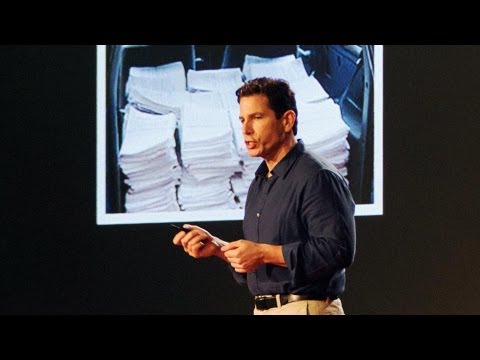Fontolóra veszi a számítógépre vonatkozó egyes hardverfrissítéseket? Vagy csak azt szeretné tudni, hogy hol áll a számítógépe a többi számítógéphez képest? A számítógép benchmarkolása segíthet. A számítástechnika során a Benchmarking a hardveren végrehajtott meghatározott tesztkészletek futtatásának folyamata és a teljesítmény alapján történő kiszámítása. Ebben a bejegyzésben beszélünk egy hívott szolgáltatásról UserBenchmark amely lehetővé teszi a számítógép összehasonlítását és összehasonlítását online.
Benchmark & test Windows PC hardverelemei
A UserBenchmark egy ingyenes szolgáltatás, amely lehetővé teszi a Windows számítógép összehasonlítását. A legtöbb hardverelemet teszteli, beleértve a CPU, GPU, SSD, HDD, RAM és USB eszközöket. A tesztek egyszerűen futtathatók, és a jelentések és részletek a böngészőben jelennek meg. Azt is javasolhatja a lehetséges frissítéseket, és építhet számítógépet. Ez összehasonlítja a PC-jét és összehasonlítja az eredményeket más számítógépekkel, amelyek ugyanazokkal a komponensekkel rendelkeznek. Ezután összehasonlítja az egyes komponensek erősségeit és gyengeségeit a számítógépén az osztály többi komponense és rendszere között.
A benchmarking folyamat elindításához csak annyit kell tennie, hogy letölti a benchmarking segédprogramot, és végrehajtja azt. A teszt befejezéséhez néhány perc telik el. A teszt során grafikus ábrákat is láthatsz a számítógép képernyőjén. Miután elvégezték a teszteket, a jelentéshez átirányítják a UserBenchmark webhelyére. A tesztek végrehajtása egyáltalán nem nehéz, könnyű és csak egy percig tart.

Lenyűgöző lesz, hogy sok százalékot és százalékot lát. De ez hogyan használja a UserBenchmark a számítógépeit összehasonlítva más számítógépekkel. Az első dolog, amit észre kell venni, a pontszám három különböző kategóriában számít: Gaming, Desktop és Workstation. Ez általános képet adhat arról a kategóriáról, amelyhez a számítógép tartozik. A játék pontszám a GPU teljesítményén és a hardveres gyorsításon alapul. Az asztali pontszámot a napi feladatok teljesítményéről számolják ki. A Workstation pontszám a számítógép többmagos feldolgozási képességén alapul.

A CPU esetében a legtöbb részletet, például az egy mag, a négymagos és a többmagos teljesítményt tekintheti meg. A teljes pontszámot is megtekintheti, illetve hogy a hardver a várakozásoknak megfelelően működik-e. A GPU esetében megtekintheti a DirectX 9, a DirectX 10 és a DirectX 11 3D grafika teljesítményértékét. Egy kis problémával szembesültem a GPU referenciaértékekkel; az eszköz nem tudta felismerni a második GPU-t a laptopomon. Tehát az eredményeket a beépített Intel HD Graphics alapján hozták létre, és az én GTX 1050 Ti-t kihagytam, ami jelentősen csökkentette a pontszámot.
Hasonlóképpen megtekintheti a Solid State Drive-ot, merevlemezt és memóriát. Ismerheti az összes ilyen eszköz olvasási / írási és véletlen sebességét. Ha bármilyen USB-meghajtó van csatlakoztatva a számítógéphez, akkor a teszt eredményei magukban foglalják az ezen eszközökre vonatkozó referenciaértéket is.
A UserBenchmark kétségtelenül nagyszerű eszköz, ha bizonyos hardver teszteket keres. Ha átkerül a weboldal összes szakaszán, akkor nagyszerű javaslatokat talál a benchmark pontszám értelmezésére és a legjobb fejlesztések meghozatalára. Emellett más készülékek pontszámai és rangsorai is böngészhetők, és egyéni számítógépet építhetnek az Ön igényeihez.
UserBenchmark ingyenes letöltés
Kattints itt a UserBenchmarkbe való belépéshez. Kattints itt megtekinthetem a laptop számát referenciaként.